全世界只有3.14 % 的人关注了
数据与算法之美
所用技术和软件
python 2.7
pygame 1.9.3
pyCharm
准备工作
安装好 pygame 在第一次使用 pygame 的时候,pyCharm 会自动 install pygame。
下载好使用的素材。
技术实现
初始化 pygame
首先要初始化 pygame ,之后设定一些基本的要点,比如窗口大小(尽量避免魔法数字),窗口标题以及背景图像。pygame 通过加载图片,最后返回一个 surface 对象,我们不需要关系图片的格式。但是通过 convert() 这个函数,会使我们的图片转换效率提高。
# coding=utf8
import pygame
WIDTH = 480
HEIGHT = 800
pygame.init()
screen = pygame.display.set_mode((WIDTH, HEIGHT))
pygame.display.set_caption('飞机大战')
background = pygame.image.load('resources/image/background.png').convert()
screen.fill(0)
screen.blit(background, (0, 0))默认图片左上角为原点 (0,0)。
显示窗口
如果我们这样设定,当我们运行的时候,窗口会一闪而过,并不会出现我们想象的画面。因为窗口只是运行一下就会关闭,所以我们要写一个循环,使窗口一直保持出现。当然如果我们简单的写一个 while True那么我们的程序就出现了死循环,卡死。
所以还需要写个退出。
while True:
screen.fill(0)
screen.blit(background, (0, 0))
for event in pygame.event.get():
if event.type == pygame.QUIT:
pygame.quit()
exit()显示飞机
首先我们要初始化我们的主角飞机
仍旧需要加载我们需要的资源,我们的资源文件里已经准备好各种各样的飞机,但是他们都在一张切图上。
同时我们的资源文件里还有一个叫做 shoot.pack 的文件,里面记录了每个图片所在的位置。
我们通过下面的代码加载资源图片,并且获得我们需要的主角飞机。
plane_img = pygame.image.load('resources/image/shoot.png')
player = plane_img.subsurface(pygame.Rect(0, 99, 102, 126))将 player 显示在屏幕上,并且刷新屏幕
screen.blit(player, [100, 400])
pygame.display.update()效果如下
让飞机 “飞” 起来
飞机已经出现在我们的屏幕上了,现在需要让飞机动起来让他可以上下左右的移动。
首先要获取键盘事件,获取键盘上什么按键被按下。
key_pressed = pygame.key.get_pressed()通过 key_pressed 获取当前的键盘按键。并进行判断,这里写了四个函数进行对 player 移动。
if key_pressed[pygame.K_w] or key_pressed[pygame.K_UP]:
player.moveUp()
if key_pressed[pygame.K_s] or key_pressed[pygame.K_DOWN]:
player.moveDown()
if key_pressed[pygame.K_a] or key_pressed[pygame.K_LEFT]:
player.moveLeft()
if key_pressed[pygame.K_d] or key_pressed[pygame.K_RIGHT]:
player.moveRight()下一步就是完善这四个方法。
简单的说就是按下方向键的时候(w,a,s,d)飞机向四周移动,但是不能移动离开屏幕。
此时我们就应该把我们的飞机形成一个类,类里面有控制飞机的方法。
这里写类比较麻烦一点
Player的出现
首先要明确一点,这个类需要什么。
我们之前对 player 有什么操作?定义了他的图片和他出现的位置。所以我们的构造方法就要初始化这些值。
所有的这些对象,我们在 pygame 里叫做精灵(sprite),这个概念也在其他游戏开发中使用。
class Player(pygame.sprite.Sprite):
def __init__(self, plane_img, player_rect, player_position):
pygame.sprite.Sprite.__init__(self)
self.img = plane_img.subsurface(player_rect)
self.rect = player_rect
self.rect.topleft = player_position简单的说就是获取飞机的图片,初始化飞机的矩形区域。rect 该属性会获得四个值。分别是左上角 x ,y 坐标,矩形的宽度。topleft 初始化飞机的左上角坐标,也就是飞机出现的位置。如下图所示。
player的控制
当飞机出现了,我们就应该实现我们在循环里写的方法。我们首先要判断它还在不在屏幕内,不能让飞机飞出屏幕。可以通过 rect.top,rect.bottom,rect.left,rect.right四个方法获取飞机图片的上下左右四个边界值。
这样我们就能对飞机进行判断
def moveUp(self):
if self.rect.top <= 0:
self.rect.top = 0
else:
self.rect.top -= self.move
def moveDown(self):
if self.rect.bottom >= HEIGHT:
self.rect.bottom = HEIGHT
else:
self.rect.bottom = self.move
def moveLeft(self):
if self.rect.left <= 0:
self.rect.left = 0
else:
self.rect.left -= self.move
def moveRight(self):
if self.rect.right >= WIDTH:
self.rect.right = WIDTH
else:
self.rect.right = self.move这里的 move 是我们对飞机的移动的位移定义的常量。
让子弹飞
子弹要沿着发射方向射出去。可以在屏幕上一直移动,直到移出屏幕。
我们只要有定义一个子弹对象,让这个对象显示在屏幕上就可以。
先定义飞机子弹类,基本和定义 player 一样,获得图片,裁剪图片,设置图片初始位置,在屏幕上显示图片
class Bullet(pygame.sprite.Sprite):
def __init__(self, bullet_image, bullet_position):
pygame.sprite.Sprite.__init__(self)
self.image = bullet_image
self.rect = self.image.get_rect()
self.rect.midbottom = bullet_position
# 省略其他代码
# 加载子弹图片
bullet_rect = pygame.Rect(69, 78, 9, 21)
bullet_img = plane_img.subsurface(bullet_rect)
# 省略其他代码
while True:
# 省略其他代码
screen.blit(bullet.img, bullet.rect)
# 省略其他代码运行结果
下一步就是让飞机的子弹跟随飞机。
我们需要在 Player 类里面添加方法。
首先我们规定,按下空格发射子弹。
if key_pressed[pygame.K_SPACE]:
player.shoot()完善shoot方法。子弹类已经有了,我们每次只要在按下空格的时候创建一个对象就好。
首先要每次传入一个子弹的图像,然后还有出现位置,这样子弹才能跟随飞机。
定义一个pygame.sprite.Group() 来存放精灵组。这样我们就能把我们的子弹都放进去。
def shoot(self, bullet_img):
bullet = Bullet(bullet_img, self.rect.midtop)
self.bullets.add(bullet)每次按下空格的时候传入一个子弹图片
if key_pressed[pygame.K_SPACE]:
player.shoot(bullet_img)最后我们只需要在屏幕上进行子弹的绘制即可。
player.bullets.draw(screen)这样我们的子弹就会跟随飞机出现。
下一步就是让子弹在屏幕上移动。
创建移动的方法。
def move(self):
self.rect.top -= self.move因为我们的子弹在 bullets 里,所以我们仅需要一个循环,遍历每个子弹,之后移动即可。当子弹移出屏幕的时候我们只要在 bullets 中移出就可以。
for bullet in player.bullets:
bullet.bulletMove()
if bullet.rect.bottom < 0:
player.bullets.remove(bullet)结果
这个和我们的预期还是有差别的,频率太快了。
关于pygame 的键盘重复事件 官方好像并没有这个设置。那么我们只能在添加一个计数器,通过计算器的数值来判断子弹是否发射。这里的数值是多次测试后,自己感觉一个比较满意的频率。可以自己调整。
# 省略其他代码
# 子弹频率
SHOOT_PC = 0在键盘事件中我们需要判断频率。
if key_pressed[pygame.K_SPACE]:
SHOOT_PC = SHOOT_PC 1
if SHOOT_PC % 400 == 0:
player.shoot(bullet_img)player 的飞机就算基本绘制好了
绘制敌机
下一步就是绘制敌机。敌机是从屏幕上方移动到屏幕下方。我们任就需要一个类来设置敌机。设置类任就和我们前面的差不多,加载资源,设置 rect,设置位置。
# 加载敌机图片
enemy_rect = pygame.Rect(267, 347, 57, 51)
enemy_img = plane_img.subsurface(enemy_rect)
enemy_position = [200, 200]
enemy = Enemy(enemy_img, enemy_position)
# 敌机类
class Enemy(pygame.sprite.Sprite):
def __init__(self, enemy_img, enemy_position):
pygame.sprite.Sprite.__init__(self)
self.image = enemy_img
self.rect = self.image.get_rect()
self.rect.topleft = enemy_position最后在屏幕显示出来
1
screen.blit(enemy_img, enemy_rect)
现在我们就应该想想敌机的特点了,其实他和子弹的特点基本一直,只不过方向不一样而已。还有一点是敌机是随机生成的。
# 敌机计数器
EnEMY_PC = 0
# 省略代码
enemy_position = [random.randint(0, WIDTH - enemy_rect.width), 0]
enemy = Enemy(enemy_img, enemy_position)
enemies.add(enemy)我们随机在顶部生成飞机。
这个方式的情况和子弹其实差不多,我们应该给出现敌机确定一个频率。
if EnEMY_PC % 500 == 0:
enemy_position = [random.randint(0, WIDTH - enemy_rect.width), 0]
enemy = Enemy(enemy_img, enemy_position)
enemies.add(enemy)
EnEMY_PC = EnEMY_PC 1这样的话出现情况就变得缓慢。下一步实现敌机的移动。敌机的移动原理和子弹的移动其实也是一样的。不多解释
移动方法
def enemyMove(self):
self.rect.top = self.move移动实现
for enemy in enemies:
enemy.enemyMove()
if enemy.rect.top > HEIGHT:
enemies.remove(enemy)
enemies.draw(screen)碰撞检测
飞机和敌机还有子弹都有了,我们现在需要进行完成碰撞检测。有下面几种场景。
敌机和玩家碰撞在一起
子弹和敌机碰撞在一起
无论是那种情况的碰撞,其实就是两张图片有了交集。
如图
pygame 给我们提供了碰撞检测的方法。首先两个对象必须是 sprite 。通过 pygame.sprite.collide_rect() 进行碰撞检测。
我们先进行一个测试
if pygame.sprite.collide_rect(enemy, player):
print '检测成功'结果
检测成功
此时我们就可以完成,当玩家和敌机发生碰撞,游戏结束,当子弹和敌机碰撞,敌机消失。
同样的 pygame 给我们提供了一个 pygame.sprite.groupcollide() 用于 Group 之间的碰撞检测.当发生碰撞的时候这两个对象都会在 Group 中移出。
用于检测敌机和子弹
pygame.sprite.groupcollide(enemies, player.bullets, 1, 1)敌机和子弹的关系已经和好的处理。
处理敌机和玩家飞机的关系。
我们需要在 Player 里添加一个属性判断当前玩家是否被击中的 boolean 值.当集中的时候把属性改为 True.当为 True 的时候游戏结束.也就是我们一开始设置的循环就会结束.所以我们需要更改之前写的一些代码,使它更加完善。
在 Player 类里面添加是否击中属性。
self.is_hit = False修改循环
RUN = True
while RUN:
# 省略代码
if pygame.sprite.collide_rect(enemy, player):
player.is_hit = True
RUN = False
# 省略代码执行结果
当玩家被击中的时候,在显示一张 GameOver 图片提示
gameOver = pygame.image.load('resources/image/gameover.png')
while GAMEOVER:
screen.fill(0)
screen.blit(gameOver, (0, 0))
pygame.display.update()
# 退出程序
for event in pygame.event.get():
if event.type == pygame.QUIT:
pygame.quit()
exit()做到这里基本算是实现了飞机大战.但是还有很多细节处理。
细节处理
精细的碰撞检测
从图上看,当敌机看似还没有和我们接触时,但是已经 GameOver 了。
实际情况是这样的,所有的图片都是矩形,当两张图片的矩形边框线碰撞的时候,就算两个对象碰撞,所以我们要更加精细的使用碰撞检测。
我们可以按着图片中心的某个长度为半径,在这个半径内发生碰撞才是碰撞。
pygame 给我们提供了这样的方法。pygame.sprite.collide_circle_ratio() 可以自己算出一个半径,作为检测半径。并且可以做出一个有效检测的百分比。
if pygame.sprite.collide_circle_ratio(0.6)(player, enemy):
player.is_hit = True
RUN = False同样,子弹和敌机也可以修改,让碰撞检测更加精细。
修改后面的两个参数,使得碰撞检测更加精细。
pygame.sprite.groupcollide(enemies, player.bullets, 0.6, 0.8)动画
做了怎么就,感觉它没有一点动效,感觉死气沉沉的。无论是飞机飞行,还是飞机被击中,都没有一个明确的反馈。
对于2d游戏,动画其实就是一张一张的图片不停的变化。就和电影的原理类似。要想让我们的飞机动起来,我们需要定义一个列表来存放这些图片,然后写个循环,让他一直不停的更换图片就好。
首先我们更改我们的主角 Player
任就是老套路,加载图片。把加载的图片放到list 里。
player_rect = [pygame.Rect(0, 99, 102, 126),
pygame.Rect(165, 360, 102, 126),
pygame.Rect(165, 234, 102, 126),
pygame.Rect(330, 624, 102, 126),
pygame.Rect(330, 498, 102, 126),
pygame.Rect(432, 624, 102, 126)]
player_position = [100, 400]
player = Player(plane_img, player_rect, player_position)之后在 Player 添加循环的方法。获取图片。
class Player(pygame.sprite.Sprite):
def __init__(self, plane_img, player_rect, player_position):
pygame.sprite.Sprite.__init__(self)
self.image = []
for i in range(len(player_rect)):
self.image.append(plane_img.subsurface(player_rect[i]).convert_alpha())
self.rect = player_rect[0]
self.rect.topleft = player_position
self.img_index = 0
self.move = 1
self.bullets = pygame.sprite.Group()
self.is_hit = False飞机正常飞行的图片只有两张。所以我们要循环变化这两张图片。所以每发射一个子弹,图片变化两张。
screen.blit(player.image[player.img_index], player.rect)
player.img_index = SHOOT_PC / 248
# 省略代码
if key_pressed[pygame.K_SPACE]:
if SHOOT_PC % 495 == 0:
player.shoot(bullet_img)
SHOOT_PC = SHOOT_PC 1
if SHOOT_PC >= 495:
SHOOT_PC = 0正常发射子弹的动画效果已经做完。我们还需要进行被击中爆炸的动画效果。
击中的原理和正常也一样。只不过先要判断当前飞机状态,是否被击中。
if not player.is_hit:
screen.blit(player.image[player.img_index], player.rect)
player.img_index = SHOOT_PC / 248
else:
player.img_index = player_shoot / 248
screen.blit(player.image[player.img_index], player.rect)
player_shoot = 30
if player_shoot > 495:
RUN = False
# 省略代码
if pygame.sprite.collide_circle_ratio(0.6)(player, enemy):
player.is_hit = True248,30,495,1457 这些数字是什么?如何计算出来的。先说 495 这个数字。
495 这个数字很随便,只是控制子弹的发射间隔。完全可以自定义。但是495这个数字一旦确定,其他三个数字基本确定。
248 为 495 的一半,因为发射一个子弹,图片要变化两张。
30 这个数字基本也是自定义的,只要比1大就好,他影响了结束动画出现的时间。
1488 这个数字是通过 248 确定的,是 248 的 6倍,因为飞机被射击后会有四张图片的显示。
同理,把敌机接触子弹的动画写出来。
加载图片
enemies_shoot_img = [plane_img.subsurface(pygame.Rect(267, 347, 57, 43)),
plane_img.subsurface(pygame.Rect(873, 697, 57, 43)),
plane_img.subsurface(pygame.Rect(267, 296, 57, 43)),
plane_img.subsurface(pygame.Rect(930, 697, 57, 43))]同样我们需要创建 Group() 来存放被击中的敌机。
enemies_shoot = pygame.sprite.Group()之后的处理逻辑基本相似,不多介绍
for enemy in enemies:
enemy.enemyMove()
if pygame.sprite.collide_circle_ratio(0.6)(player, enemy):
enemies_shoot.add(enemy)
enemies.remove(enemy)
player.is_hit = True
break
if enemy.rect.top > HEIGHT:
enemies.remove(enemy)
for enemy_shoots in enemies_shoot:
if enemy_shoots.shoot_index == 0:
pass
if enemy_shoots.shoot_index > 70:
enemies_shoot.remove(enemy_shoots)
continue
screen.blit(enemy_shoots.shoot_imgs[enemy_shoots.shoot_index / 20], enemy_shoots.rect)
enemy_shoots.shoot_index = 1这样的话基本完成了动画效果。
音乐
有了动画还的有音乐。
音乐的处理只要在特定的地方播放音乐就好,比如子弹发射的时候,背景音乐,被击中的时候,游戏结束的时候,等等。他们的处理逻辑都一样。先加载资源,然后在播放。
背景音乐的播放。
pygame 在处理背景音乐的时候都在 pygame.mixer 方法中。其中播放音乐的play中的参数,第一个为播放几次,-1 为循环播放,后面的浮点表示 从第几秒开始播放。
backgroundMusic = pygame.mixer.music.load('resources/sound/game_music.mp3')
pygame.mixer.music.play(-1, 0.0)其他的音乐先加载资源,在需要的地方播放。
发射子弹
def shoot(self, bullet_img):
shootMusic = pygame.mixer.Sound('resources/sound/bullet.mp3')
bullet = Bullet(bullet_img, self.rect.midtop)
self.bullets.add(bullet)
shootMusic.play()其他音乐处理一样,不多解释。
分数&等级
分数
首先绘制得分情况,在屏幕上显示多少分。
绘制字体基本和绘制精灵是差不多的。首先要生成字体
两个参数分别是字体和字号
score_font = pygame.font.Font(None, 36)有了字体那么需要写点字。
score_font.render("分数",True,(0,0,0),(255,255,255))第一个参数是写的文字;第二个参数是个布尔值,以为这是否开启抗锯齿,就是说True的话字体会比较平滑,不过相应的速度有一点点影响;第三个参数是字体的颜色;第四个是背景色,如果你想没有背景色(也就是透明),那么可以不加这第四个参数
字体也有了,文本也有了,下一步就是绘制。通过 get_rect() 获得矩形,之后绘制和精灵绘制方法一样
score_font = pygame.font.Font(None, 36)
score_text = score_font.render('分数:0', True, (128, 128, 128))
text_rect = score_text.get_rect()
text_rect.topleft = [10, 10]
screen.blit(score_text, text_rect)分数已经显示了,就可以积分。我们每击落一个飞机增加 100 分。
if enemy_shoots.shoot_index > 70:
enemies_shoot.remove(enemy_shoots)
score = 100
continue我们还需要在文本的地方强制转换为 str 。
score_text = score_font.render(str(score), True, (128, 128, 128))等级
有了分数,那么再加点等级会使游戏更加有趣味性。
同样的先绘制等级。
level_font = pygame.font.Font(None, 42)
level_text = level_font.render('Level 'str(level), True, (128, 128, 128, 128))
level_rect = level_text.get_rect()
level_rect.midtop = [240, 10]
screen.blit(level_text, level_rect)下一步就是写等级函数。
随着分数的增加,等级增加,飞机变多,等等。
首先写分数和等级的关系。
随便瞎写的函数
if score == 100 \* (level ** 2 \ level):
level = 1这个是控制敌机数量的,我们可以设定一个变量,使敌机越来越多。
if ENEMY_PC % 500 == 0:每增加一级,就添加敌机数量。等级也不能一直增加,所以当等级是摸个值的时候,就算最高级别了。
if score == 100 \* (level ** 2 \ level):
level = 1
if level != 10:
enemy_add -= 20基本到这里算是写了一个相对完整的游戏。

超模君准备了几份 数学思维好物
《超模定制笔记本》《数学原来会说谎》
《数学的故事》《简单微积分》......
免费 送给大家,参与就有机会获得


原文地址:
http://youngxhui.top/2017/06/22/python-%E5%AE%9E%E7%8E%B0%E5%BE%AE%E4%BF%A1%E6%89%93%E9%A3%9E%E6%9C%BA/#hcq=Y6ZlhXq
版权归原作者所有,转载仅供学习使用,不用于任何商业用途,如有侵权请留言联系删除,感谢合作。
 精品课程推荐:
精品课程推荐:


选购数学科普正版读物
严选“数学思维好物”
送给孩子的益智礼物 | 办公室神器
算法工程师成长阅读 | 居家高科技
理工科男女实用型礼物精选





---- 点击头像关注----
点击头像关注----

超级数学建模

数据与算法之美

少年数学家
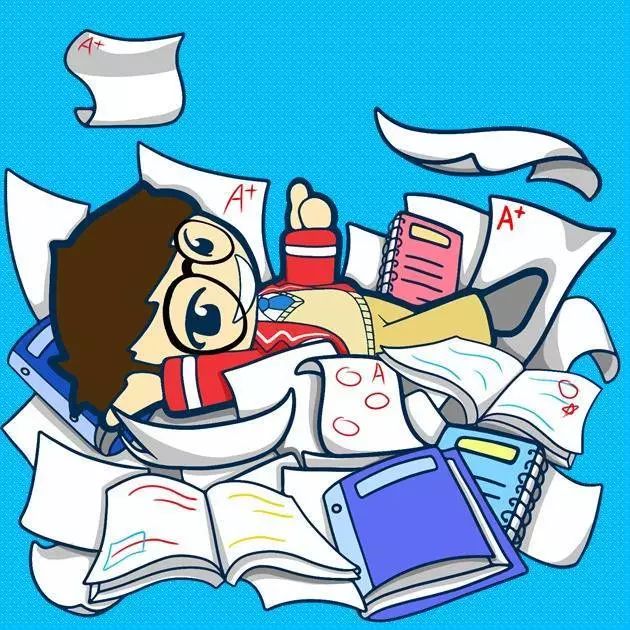
数锐学堂

惊喜酱(个人号)

玩酷屋COOL



)



)












